ps婚纱照优雅冷艳色调怎么调出来_教你调出最精致优雅的冷色调婚纱照
在一个珍视优雅与精致的时代,Photoshop成为将婚纱照转化为永恒宝藏的终极工具。想象一下,新娘身着她华丽的婚纱,在散发着精致和冷艳氛围的背景前站立。通过精心调整照片的色调,采用优雅而冷淡的色彩,我们捕捉的不仅仅是一个瞬间,而是恒久的优雅象征。
通过对饱和度、对比度和色彩平衡的谨慎操纵,每一张照片变得不仅仅是一个回忆;它演变成了风格和优雅的深刻声明。在Photoshop的领域,每一张图像都讲述着精炼美丽的故事,创造出不可磨灭的印象,珍藏每对情侣爱情的独特故事,包裹在只有最优雅色调才能传达的精致和吸引力中。
效果图:

原图:

我们先用曲线把整体压暗。

稍稍调整下曲线 绿色通道中 的高光 和暗部,高光我们进行加绿色,暗部进行减绿色, 这样照片高光部位就偏黄 暗部偏洋红。
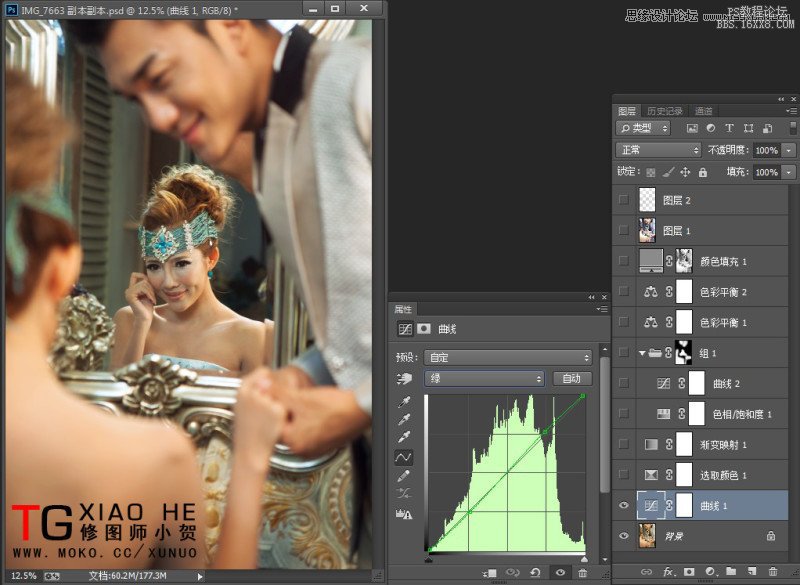
然后选择曲线蓝色通道进行调节,高感光整体都加了些蓝, 但加的多与少还是有区别的,高光部位加的会多一些, 这样高光部位会骗正常白色一些,因为之前照片我们也都看到了 整体都太黄了, 这样明暗颜色的层次就体现出来了。
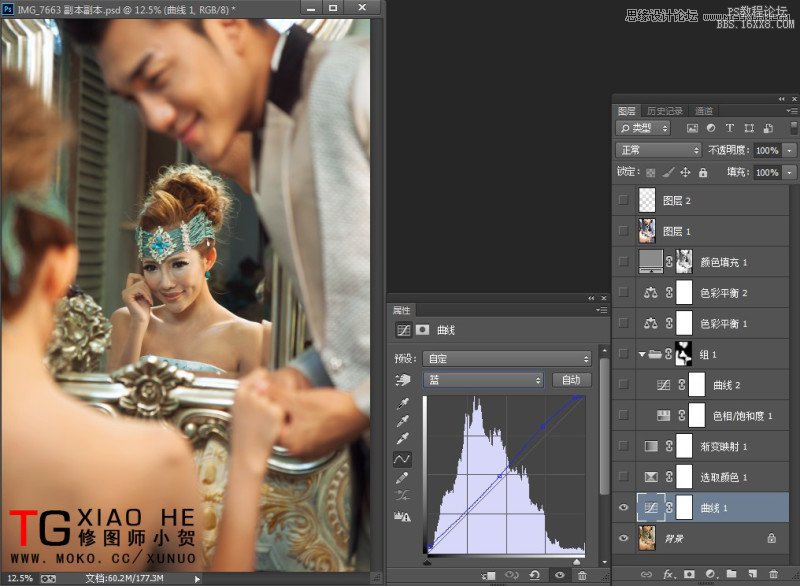
可选颜色 红色加一些黄 主要调节肤色的。
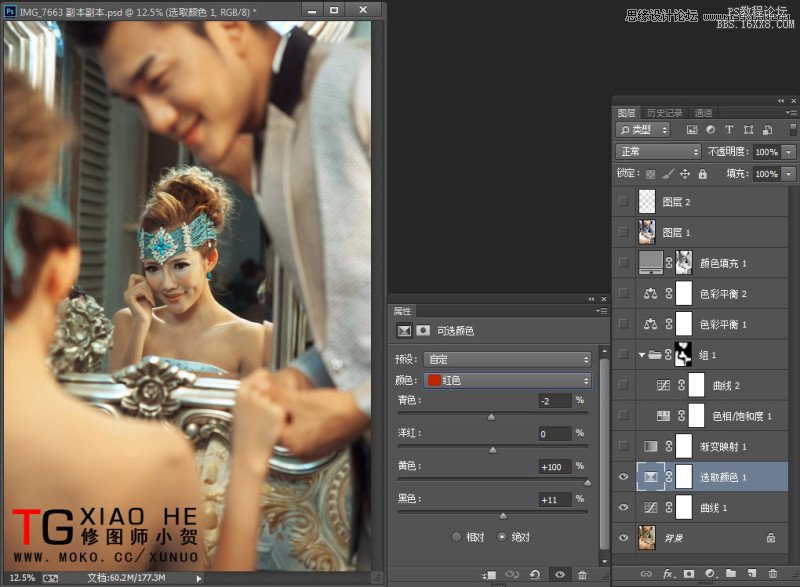
黄色和红色 一样是调节肤色的 让肤色更加的感谢透彻些, 黄色配合红色减一些黄色和洋红色 这样和红色区域会有一个反差更加透一些。

绿色 主要是调节背景 因为原本是青色的墙面因为色温太高 变成了绿色 这样我们稍稍调节下绿色会更协调干净。
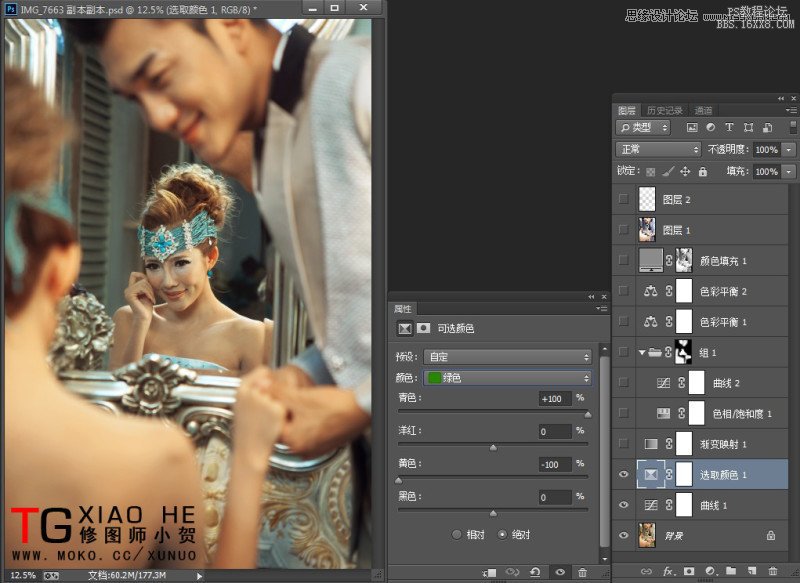
青色我们在加一些青色 使颜色更加艳丽清透。
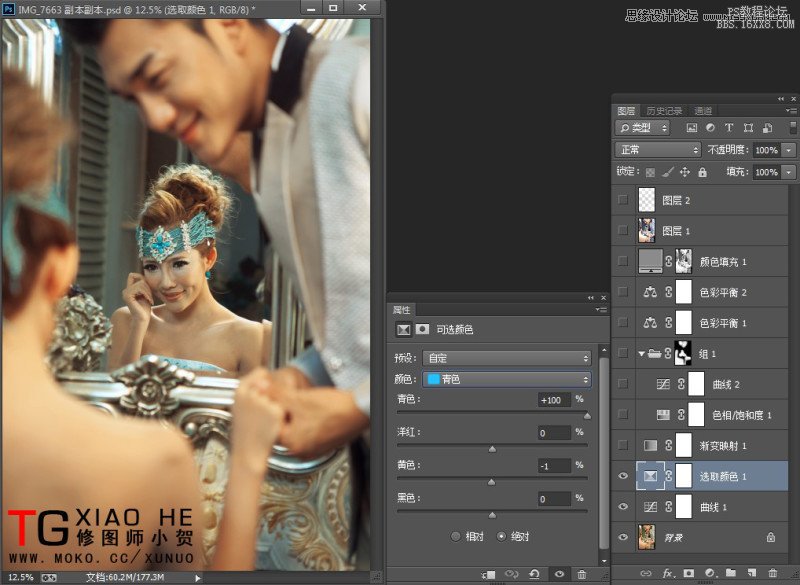
这里我们加了一个渐变映射图层 是为了增加 图片的对比度
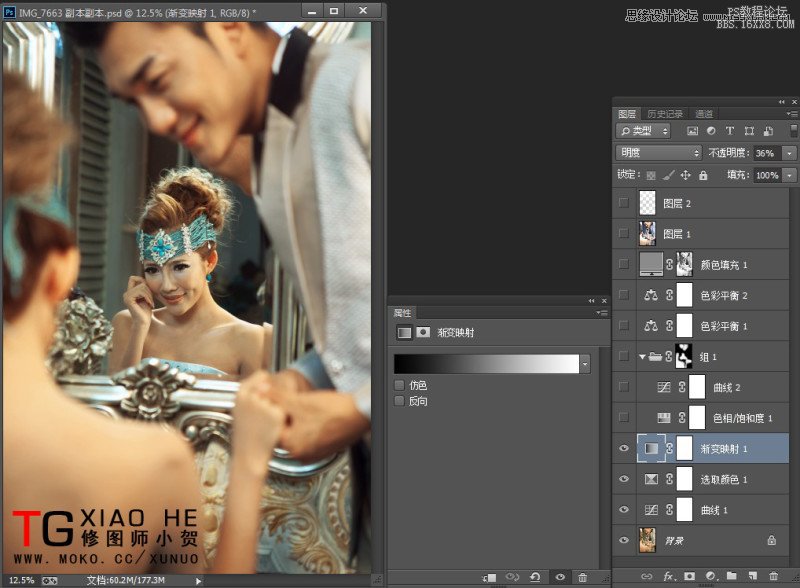
色相饱和度调整黄色加明度降饱和,使皮肤变得干净统一。
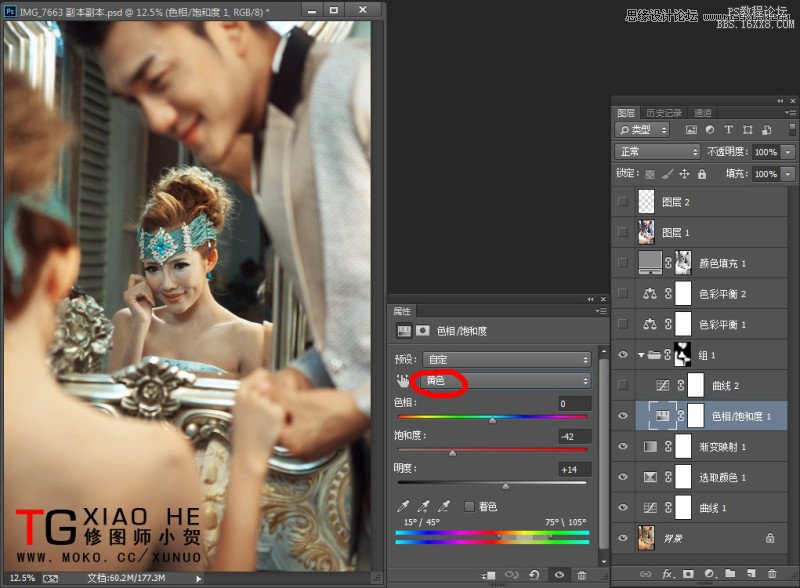
曲线不多说了 看图片
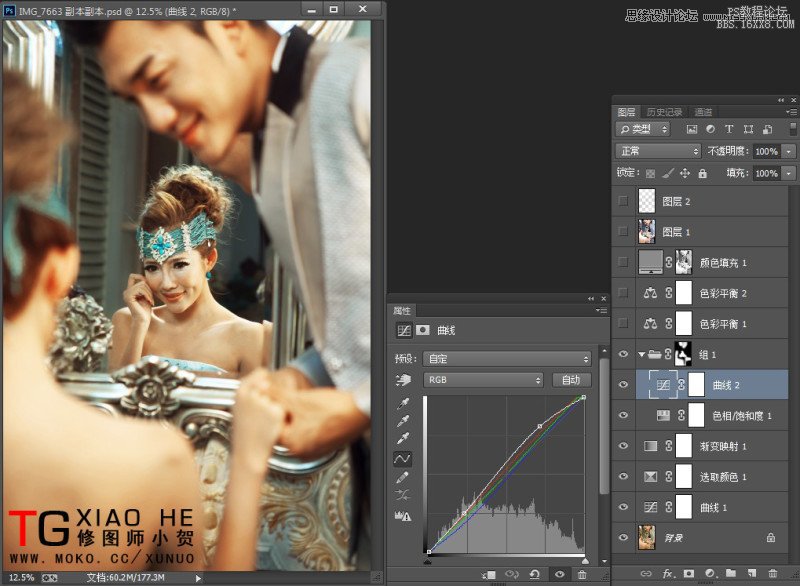
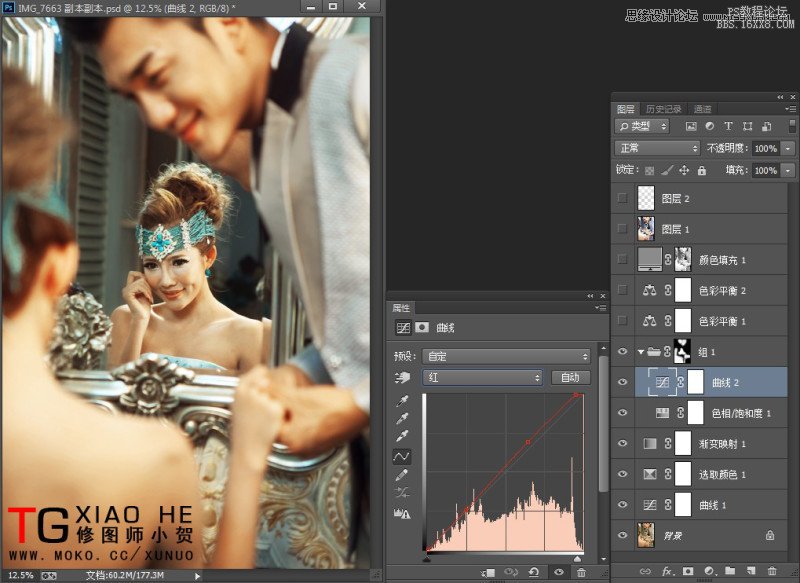
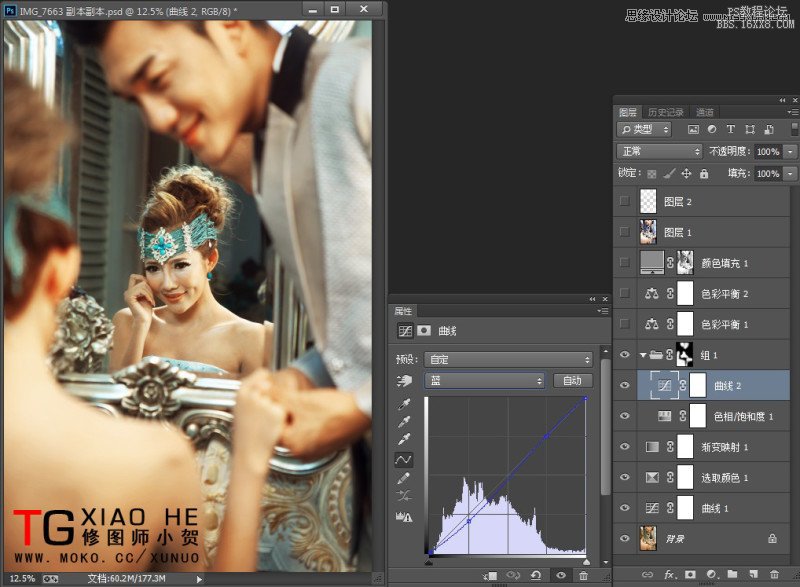
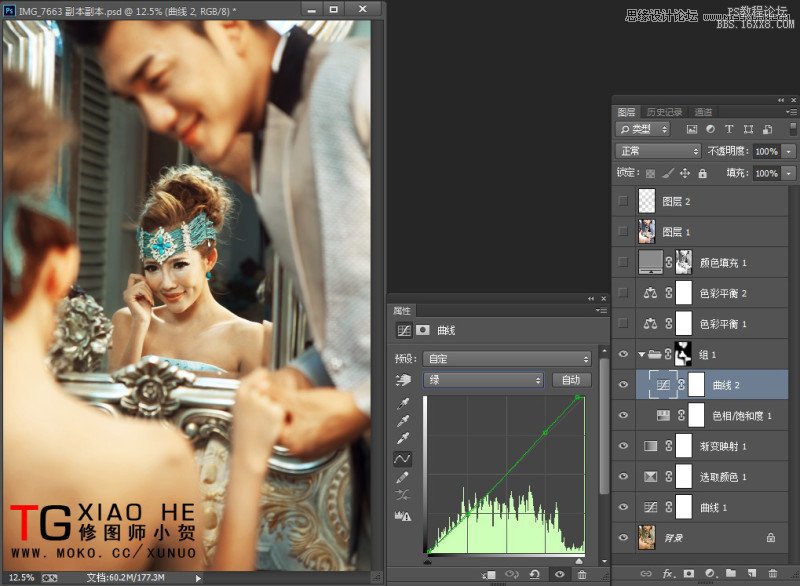
这里是建立了一个图层组 把刚才的曲线和色相饱和度 拉到组里 然后通过图层蒙板 只调整皮肤的部分

这个简单不多说了 看图片
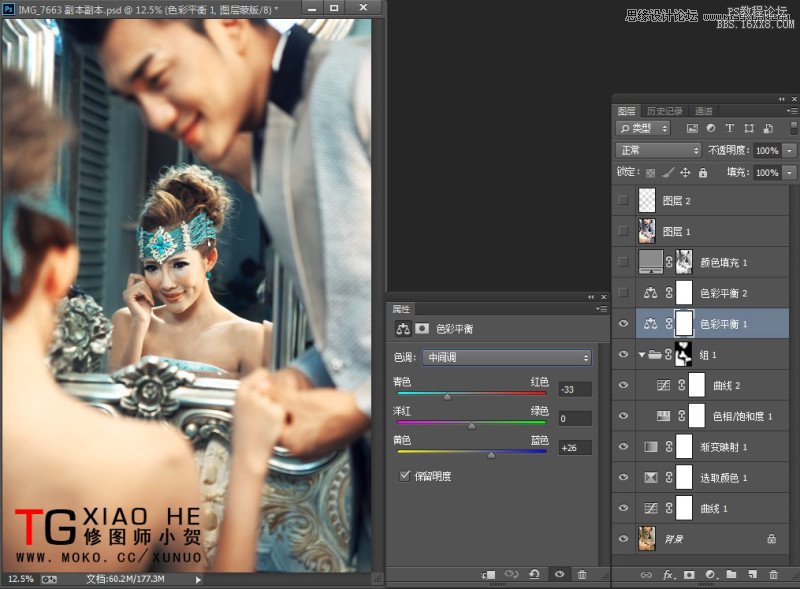

这个是通过通道选区 选取 红色通道做选区 然后叠加一个灰层 模式选择颜色 调整不透明度
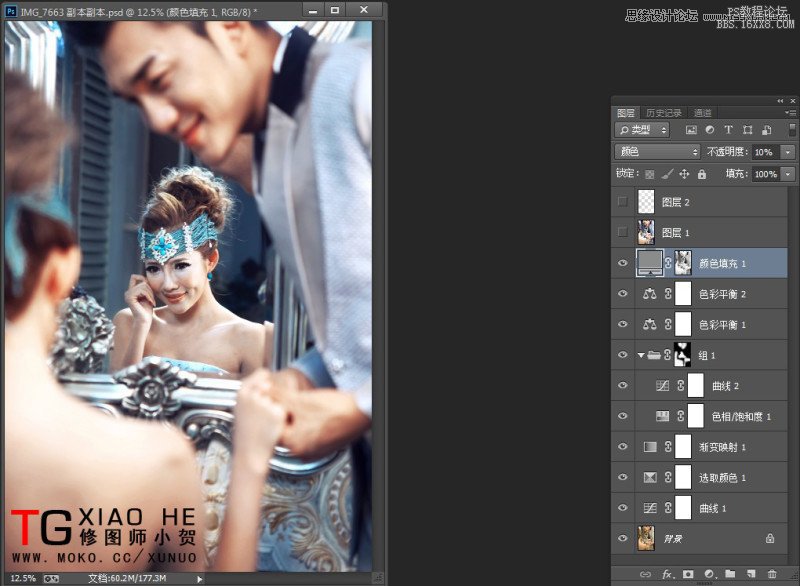
修图细节调整,OK大功告成。
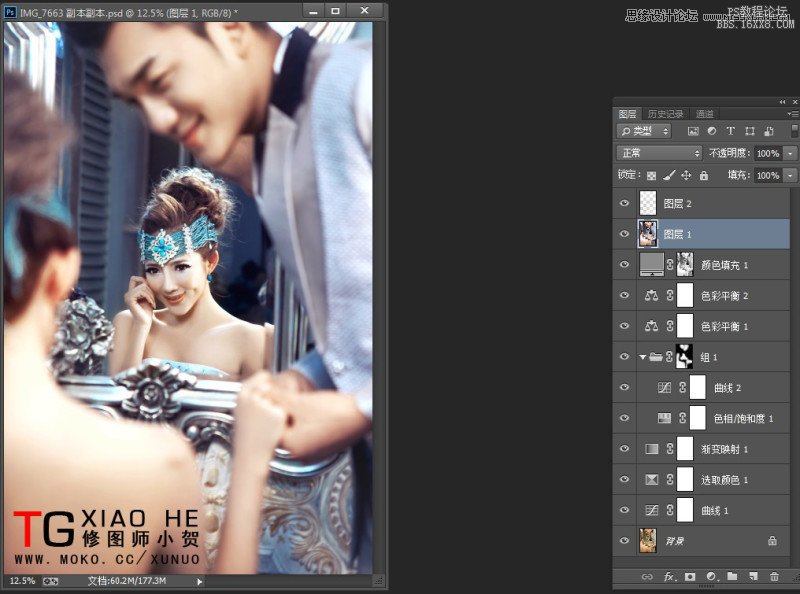

![快手关闭戳一下功能方法步骤_快手怎么关闭戳一下功能[多图]](https://img.jiaochengzhijia.com/uploadfile/2024/0929/20240929100154518.jpg@crop@160x90.jpg)

![淘宝查询快递单号的方法步骤_淘宝怎么查询快递单号[多图]](https://img.jiaochengzhijia.com/uploadfile/2024/0929/20240929080153194.jpg@crop@160x90.jpg)
![QQ查看单向好友的方法步骤_QQ怎么查看单向好友[多图]](https://img.jiaochengzhijia.com/uploadfile/2024/0929/20240929070314138.jpg@crop@160x90.jpg)




